nh0xnh0
Binh Bét


Giới tính :  Cung : Cung :  Hoàng đạo : Hoàng đạo : 
Số Bài : 43
Ngày Sinh : 17/09/1994
Ngày Tham Gia : 09/06/2010
Tuổi : 29
Đến từ : xuan truong
Việc Làm : học sinh trường THPT Hồng Bàng
 |  Tiêu đề: Mẹo vặt khi sử dụng máy tính Tiêu đề: Mẹo vặt khi sử dụng máy tính  Fri Jun 11, 2010 8:57 pm Fri Jun 11, 2010 8:57 pm | |
| Chào các bạn. Tôi thấy trên diễn đàn có nhiều người hỏi về cách làm đĩa như của TT Nhất Nghệ để sử dụng ở nhà. Tôi tham gia diễn đàn cũng lâu, mà toàn coi ké mãi cũng ngại. Nay tôi xin cùng bàn về cách làm đĩa Ghost như TT Nhất Nghệ cùng mọi người. Đầu tiên xin phép TT Nhất Nghệ cho tôi được sử dụng đĩa MCSA của trường để trình bày. Sau nữa xin cám ơn thầy Thắng lớp PC Troubleshoot đã tận tình hướng dẫn trong quá trình học tập.Nào, let rock'n'roll:I_ Chuẩn bị:Các bạn cần 1 số phần mềm để thực hiện :UltraISO, WinImage,VirtualPC (dùng để test thử. Trong bài này tôi dùng Vmware vì không biết cách Capture hình của cửa sổ VirtualPC). Các phần mềm này có trên \\pcnn.Một phần mềm để chỉnh sửa các file đã được dịch ra mã máy. Ở đây tôi chọn XVI32 do nó là phần mềm dạng portable, không cần cài đặt:[You must be registered and logged in to see this link.] II_ Thực hiện:1/ Cài UltraISO, WinImage, VirtualPC. ( Nhớ patch )2/ Mở UltraISO, bỏ đĩa boot của TT Nhất Nghệ vào. Chọn Bootable\ Extract Boot File From CD/DVD.
 | Click this bar to view the full image. |
Hinh01Các đĩa CD/DVD có thể boot được là do có tích hợp các file boot này vào. Các file boot này ẩn nên chúng ta sẽ không thấy khi mở đĩa bằng Windows Explorer. Có nhiều chuẩn đóng gói các file boot, ở đây chúng ta sẽ tìm hiểu kiểu định dạng đĩa mềm kiểu 1,44 MB của MS DOSCác bạn hãy lưu file boot này ra một nơi nào đó (ở đây tôi chọn Desktop) và lưu với phần mở rộng là .ima vì mặc định UltraISO sẽ lưu là *.bif.
 | Click this bar to view the full image. |
Hinh02Tôi đặt tên cho file này là GhostNN.ima và "Make"3/ Chạy WinImage và mở file vừa trích xuất ra các bạn sẽ thấy như hình sau : | Click this bar to view the full image. |
 Hinh03Để boot được thì ta chỉ cần 3 file command.com, io.sys, msdos.sys. Các file còn lại giúp máy tính giao tiếp với các thiết bị, quản lý bộ nhớ … Chúng ta sẽ thao tác trên 3 file Autoexec.bat, Config.sys và IO.sys nên các bạn chọn cả 3 file rồi nhấn phím chuột phải chọn Extract Hinh03Để boot được thì ta chỉ cần 3 file command.com, io.sys, msdos.sys. Các file còn lại giúp máy tính giao tiếp với các thiết bị, quản lý bộ nhớ … Chúng ta sẽ thao tác trên 3 file Autoexec.bat, Config.sys và IO.sys nên các bạn chọn cả 3 file rồi nhấn phím chuột phải chọn Extract | Click this bar to view the full image. |
 Hinh04Lưu 3 file này ra Desktop luôn cho dễ thực hiện.Bây giờ ta sẽ chỉnh sửa 3 file này theo mục đích sử dụng.4/ IO.sys:Các bạn mở file này ra bằng notepad, tìm đến dòng gần giữa file sẽ thấy như hình dướI : Hinh04Lưu 3 file này ra Desktop luôn cho dễ thực hiện.Bây giờ ta sẽ chỉnh sửa 3 file này theo mục đích sử dụng.4/ IO.sys:Các bạn mở file này ra bằng notepad, tìm đến dòng gần giữa file sẽ thấy như hình dướI :
 | Click this bar to view the full image. |

Hinh05Đây là phần các bạn vẫn hay hỏi về các dòng chữ xuất hiện trong màn hình chính. Các bạn có thể chỉnh sửa bằng Notepad nhưng nếu có sự thay đổi về kích thước file hoặc các ký tự đặc biệt thì file IO này sẽ không hoạt động được nữa ( có thể dùng MS Word chỉnh sửa bằng chế độ Insert ). Ở đây tôi sẽ sử dụng 1 phần mềm chuyên chỉnh sửa file dạng Hex là XVII32.Các bạn chạy file XVII32.exe đã download ở trên về và mở file IO.sys này ra.
 | Click this bar to view the full image. |

Hinh06Vào menu Search\Find …
 | Click this bar to view the full image. |
Hinh07Nhập vào dòng chữ muốn tìm. Phải nhập chính xác vì nó phân biệt chữ hoa,thường. VD: VUI LONG CHON
 | Click this bar to view the full image. |
Hinh08Con trỏ sẽ nhảy đến dòng chữ cần tìm.
 | Click this bar to view the full image. |
Hinh09Các bạn hãy để ý dòng dưới đang thông báo chế độ Overwrite nên nếu nhập sai thì dùng các phím mũi tên để di chuyển con trỏ trở lại chứ không dùng phím Backspace vì nó sẽ xóa byte ở vị trí con trỏ.Các bạn có thể chỉnh sửa theo ý, còn tôi sửa dòng chữ thành :
 | Click this bar to view the full image. |
Hinh10Các bạn có thể tạo ra dòng chữ có dấu tiếng Việt bằng 1 từ điển chạy trên nền DOS . ( Còn tôi thì không biết cách móc nối vào trong file IO.sys này. Bạn nào biết xin chia sẻ )Bây giờ lưu lại file này và bắt đầu với Config.sys5/ Config.sys:Sau khi máy tính khởi động xong, nó sẽ nạp tiếp file này để lấy thông tin cho việc quản lý thiết bị, bộ nhớ v.v…File này do người dùng thiết lập nên bạn có thể chỉnh sửa bằng Notepad. Bạn mở file này ra và thấy các dòng lệnh được lập trình sẵn của Phòng Kỹ Thuật.
 | Click this bar to view the full image. |
Hinh11Nếu các bạn liên tưởng đến màn hình khi khởi động bằng đĩa thì chắc là sẽ hiểu được ý nghĩa của các câu lệnh trên. Bây giờ ta xem ở cuối file này có gì :
 | Click this bar to view the full image. |

Hinh12Phần [COMMON] sẽ nạp các trình điều khiển thiết bị, thiết lập các vùng nhớ, nạp DOS vào vùng chỉ định….Bây giờ giả sử bạn muốn tao thêm một Submenu để sử dụng khi ở nhà với cấu hình tương ứng như sau :1.Windows XP2.Windows Vista3. 2K3.ABC4. 2K3-Lab.ABC5. 2K8.ABC6. 2K3-DC.ABC.Vậy ta sẽ thêm một số dòng trong Config.sys :
 | Click this bar to view the full image. |
Hinh13Bạn cần thêm 1 số dòng để định nghĩa các item vừa tạo :
 | Click this bar to view the full image. |
Hinh14Lưu file này lại. Khi các bạn khởi động bằng đĩa và chọn item tương ứng rồi nhấn ENTER thì DOS sẽ tạo ra 1 biến ( %config%) lưu item bạn chọn và gửi qua cho Autoexec.bat tính tiền.6/ Autoexec.bat:Dùng Notepad mở Autoexec.bat lên ta sẽ thấy như trong hình dưới
 | Click this bar to view the full image. |
Hinh15Dòng thứ 2 sẽ định danh cho ổ CD/DVD là MSCD001 và gán cho nó ký tự X. Autoexec.bat sẽ lấy biến được gửi từ Config.sys qua và so sánh với các phần được định nghĩa sẵn. Nếu đúng nó sẽ nhảy đến phần chương trình con đó ( được đánh dấu bằng dấu : )VD: khi bạn chọn 2K3.ABC thì nó sẽ nhảy đến phần ":2K3"Lệnh "X:" để nhảy đến ổ đĩa X (là phần ta đã định nghĩa ở dòng thứ 2, mặc định khi khởi động bằng đĩa mềm ảo nó sẽ tự gán cho mình ký tự A)Trong đĩa CD cửa trường có sẵn file Ghost.exe nên khi nhảy đến ổ X, file ghost.exe đã có ở đó (thư mục hiện hành ). Theo tôi các bạn nên sử dụng ghost 8.0 hoặc ghost 8.3 vì các phần mềm này chạy ổn định và nhanh. Đĩa của trường sử dụng ghost 8.0. Ghost 11.5 tích hợp trong Hiren's 9.x chỉ được cái quản lý được file 4GB (ghost 8.x là 2GB) còn lại chạy rất chậm.Các tham số của dòng lệnh ghost các bạn có thể tìm hiểu thêm trong phần Help của Ghost (hoặc X:\>ghost -h ) còn ở đây chúng ta bàn về phần Source và Destination"Src=1:2\GHOST\2K3.ABC:1" đây là phần chỉ nguồn lấy từ thư mục GHOST trong Partition thứ 2 trong ổ đĩa thứ 1đối với máy ở trường. ( phần ":1" sau cùng là gì ai biết xin chỉ giáo ?)"dst=1:1" chỉ ra đích là Partition thứ 1 ổ đĩa thứ 1.Tùy theo nhu cầu và cấu hình mà các bạn có thể thay đổi src và dst cho phù hợp.Quay lại vấn đề thực hành, tôi sẽ thêm các dòng trong Autoexec.bat cho tương ứng với Config.sys đã chỉnh sửa ở trên :
 | Click this bar to view the full image. |
Hinh16Và thêm các phần con khi hàm IF so sánh đúng :
 | Click this bar to view the full image. |
Hinh17Ở đây tôi thay đổi phần source cho tương ứng với máy ở nhà ( Các file ghost máy nhà tôi lưu ở thư mục GHOST của Partition thứ 4 ).Đối với các bạn định làm đĩa CD/DVD với file ghost nằm trên đĩa luôn thì chỉnh sửa lại 2 file config.sys và autoexec.bat cho phù hợp và phần source là ngay trên ổ X: (CD/DVD). Tôi không chuộng cách này lắm vì tính toàn vẹn của dữ liệu không cao. Thay vào đó các bạn có thể thử tạo Ghost bằng USB.Vậy là xong công đoạn hí hoáy. Bây giờ chúng ta đóng gói được rồi.7/ Đóng gói ổ mềm ảo :Mở lại cửa sổ WinImage và chọn "Image\Inject…"
 | Click this bar to view the full image. |
Hình 18Bạn chọn 3 file vừa chỉnh sửa xong :
 | Click this bar to view the full image. |
Hình 19Chọn Yes\All khi nó hỏi Replace.Bây giờ mở máy ảo lên để thử. (Bạn dùng VirtualPC cũng được, còn tôi chọn Vmware vì không biết cách chụp hình của VirtualPC )
 | Click this bar to view the full image. |
Hình 20Nhấp đúp vào ổ mềm và chọn file GhostNN.ima vừa lưu:
 | Click this bar to view the full image. |
Hình 21Sau đó bạn khởI động máy ảo lên để kiểm tra
 | Click this bar to view the full image. |
Hình 22OK,vậy là đạt phần giao diện.Bây giờ ta tạo 1 file ISO có tích hợp boot.8/ Đóng gói ISO:Các bạn mở UltraISO lên và chọn NEW để tạo mới, đặt tên đĩa theo ý mình thích ( tôi đặt là Multi_Ghost ).
 | Click this bar to view the full image. |
Hình 23Các bạn để ý phần Data CD/DVD. Lúc này định dạng ISO của ta là Data thôi, chưa boot được. Ta vào "Bootable\ Load Boot File … " để nạp thêm file boot
 | Click this bar to view the full image. |
Hình 24Chọn đến file GhostNN.ima vừa test thành công
 | Click this bar to view the full image. |
Hình 25Lúc này phần Data đã chuyển thành Bootable .
 | Click this bar to view the full image. |
Hình 26Bây giờ ta cần thêm 1 file ghost.exe ( tôi chọn 8.0 còn bạn thì tùy, nhưng ghost 8.x sẽ chỉ bung được các file từ 8.x trở xuống thôi nên nếu bạn dùng thì hãy lưu ý ). Bạn tìm đến nơi chứa file ghost.exe và nắm kéo thả lên cửa sổ trên.
 | Click this bar to view the full image. |
Hình 27Bây giờ bạn lưu lại file ISO này ra desktop. File ISO của chúng ta bây giờ có dung lượng rất nhỏ so với 1 đĩa CD hay DVD nên các bạn có thể Kéo và Thả thêm dữ liệu cần thiết cho vừa với kích thước CD/DVD rồi lưu lại.( Tôi lưu thành file Multi_Ghost.iso tren desktop ).Mở Vmware lên. Nhấn đúp vào ổ CD và chọn file ISO vừa tạo
 | Click this bar to view the full image. |
Hình 28Khởi động máy ảo ( nhớ gỡ cái đĩa mềm ảo ra )
 | Click this bar to view the full image. |

Hình 29Vậy là tạm ổn. Các bạn vào phần "7. Cac file ghost khac …" rồi chọn "Norton Ghost 8.0 " để kiểm tra file ghost.exe có hoạt động không.
 | Click this bar to view the full image. |
Hình 30Các bạn để ý là DOS đang xác định ổ đĩa và gán ký tự trong giai đoạn này
 | Click this bar to view the full image. |
Hình 31Nếu ra được màn hình này là ngon lành.III_ Hoàn TấtBây giờ các bạn có thể ghi file ISO này ra đĩa để sử dụng ( dùng Nero\ Burn Image hoặc dùng chính UltraISO cũng được ). Bây giờ mỗi lần muốn ghost lại máy Trường hay Nhà thì bạn chỉ cần bỏ đĩa vào rồi ENTER.( với điều kiện ở nhà đã tạo sẵn các file ghost và lưu đúng chỗ )Một vấn đề phát sinh là bạn muốn tạo một cái đĩa có nhiều phần khởi động khác nhau để dễ sử dụng thì làm sao ? ( VD: chứa GhostNN, Hiren's BootCD 9.8, O&O Recovery, Ghost ở nhà …). Hẹn các bạn vào 1 dịp khác và dướI đây là đĩa mình đang sử dụng ( vừa để học, vừa để ghost ở nhà, vừa để phục hồI sự cố …) | |
|
™→Duykhôi←™
Trung Tướng


Giới tính :  Cung : Cung :  Hoàng đạo : Hoàng đạo : 
Số Bài : 88
Ngày Sinh : 05/07/1994
Ngày Tham Gia : 09/06/2010
Tuổi : 29
Đến từ : Đồng Nai
Việc Làm : Học Sinh
 |  Tiêu đề: Re: Mẹo vặt khi sử dụng máy tính Tiêu đề: Re: Mẹo vặt khi sử dụng máy tính  Fri Jun 11, 2010 9:22 pm Fri Jun 11, 2010 9:22 pm | |
| Cái đó là nói về cái gì của máy vậy Nguyên mà sao nó dài kinh thế | |
|
nh0xnh0
Binh Bét


Giới tính :  Cung : Cung :  Hoàng đạo : Hoàng đạo : 
Số Bài : 43
Ngày Sinh : 17/09/1994
Ngày Tham Gia : 09/06/2010
Tuổi : 29
Đến từ : xuan truong
Việc Làm : học sinh trường THPT Hồng Bàng
 |  Tiêu đề: Re: Mẹo vặt khi sử dụng máy tính Tiêu đề: Re: Mẹo vặt khi sử dụng máy tính  Sat Jun 12, 2010 8:44 am Sat Jun 12, 2010 8:44 am | |
| tu ta0 0? dia a0? tr0ng may tinh d0a' ma`  | |
|
™→Duykhôi←™
Trung Tướng


Giới tính :  Cung : Cung :  Hoàng đạo : Hoàng đạo : 
Số Bài : 88
Ngày Sinh : 05/07/1994
Ngày Tham Gia : 09/06/2010
Tuổi : 29
Đến từ : Đồng Nai
Việc Làm : Học Sinh
 |  Tiêu đề: Re: Mẹo vặt khi sử dụng máy tính Tiêu đề: Re: Mẹo vặt khi sử dụng máy tính  Sat Jun 12, 2010 10:14 am Sat Jun 12, 2010 10:14 am | |
| Trời tạo ổ đĩa ảo đâu cần rắc rối dài dòng thế lên google seach cái bản cài về Intall 1 cái rồi chọn số ổ cần và finish thôi rồi sau đó muốn sài gì cứ chép hết dữ liệu đĩa cần chạy vào ổ ảo đó rồi autorun thôi nhẹ nhàng ko gì rắc rối 5p là xong | |
|
Admin
Tổng Tư Lệnh


Giới tính :  Cung : Cung :  Hoàng đạo : Hoàng đạo : 
Số Bài : 202
Ngày Sinh : 14/05/1994
Ngày Tham Gia : 07/06/2010
Tuổi : 29
Đến từ : Đồng Nai
Việc Làm : Học Sinh
 |  Tiêu đề: Re: Mẹo vặt khi sử dụng máy tính Tiêu đề: Re: Mẹo vặt khi sử dụng máy tính  Sat Jun 12, 2010 11:58 am Sat Jun 12, 2010 11:58 am | |
| làm như thế cách tới sáng mai. Thà cài win lại cho nhanh hơn  | |
|
-MrMilo-
Trung Tướng


Giới tính :  Cung : Cung :  Hoàng đạo : Hoàng đạo : 
Số Bài : 109
Ngày Sinh : 06/01/1993
Ngày Tham Gia : 11/06/2010
Tuổi : 31
Đến từ : Long An
Việc Làm : Học sinh
 |  Tiêu đề: Re: Mẹo vặt khi sử dụng máy tính Tiêu đề: Re: Mẹo vặt khi sử dụng máy tính  Sat Jun 12, 2010 7:13 pm Sat Jun 12, 2010 7:13 pm | |
| trùi ui! seo mà từa lưa hết vậy! | |
|
nh0xnh0
Binh Bét


Giới tính :  Cung : Cung :  Hoàng đạo : Hoàng đạo : 
Số Bài : 43
Ngày Sinh : 17/09/1994
Ngày Tham Gia : 09/06/2010
Tuổi : 29
Đến từ : xuan truong
Việc Làm : học sinh trường THPT Hồng Bàng
 |  Tiêu đề: Re: Mẹo vặt khi sử dụng máy tính Tiêu đề: Re: Mẹo vặt khi sử dụng máy tính  Sat Jun 12, 2010 7:30 pm Sat Jun 12, 2010 7:30 pm | |
| thui tuy` may' Y0u...............  | |
|
-MrMilo-
Trung Tướng


Giới tính :  Cung : Cung :  Hoàng đạo : Hoàng đạo : 
Số Bài : 109
Ngày Sinh : 06/01/1993
Ngày Tham Gia : 11/06/2010
Tuổi : 31
Đến từ : Long An
Việc Làm : Học sinh
 |  Tiêu đề: Re: Mẹo vặt khi sử dụng máy tính Tiêu đề: Re: Mẹo vặt khi sử dụng máy tính  Sat Jun 12, 2010 7:35 pm Sat Jun 12, 2010 7:35 pm | |
| - nh0xnh0 đã viết:
- thui tuy` may' Y0u...............
 Chắc vậy lun quá! | |
|
Sponsored content
 |  Tiêu đề: Re: Mẹo vặt khi sử dụng máy tính Tiêu đề: Re: Mẹo vặt khi sử dụng máy tính  | |
| |
|